„Windows“ paleidimas yra kažkas, ką dauguma iš mūsųtikrai bijau. Tai gali būti įvairūs veiksniai, ir tai gali užtrukti tik minutę ar dvi, tačiau dauguma žmonių nenori perkrauti savo mašinos, bijodami, kad jiems reikės atidaryti visus ankstesnės sesijos langus, švaistydami daug laiko. . Čia reikia gelbėti „Windows“ įmontuotą funkciją, tinkamai pažymėtą „Startup“ elementais. Paleisties elementai iš esmės yra programos, dokumentai ar aplankai, kuriuos norite automatiškai paleisti arba atidaryti paleidžiant ar prisijungdami prie „Windows“. Šiuos elementus galite lengvai pridėti ar pašalinti bet kada, bet jei nežinote, kaip tai padaryti „Windows 8.1“, pateikiame mūsų paprastą vadovą.

Įgalinti arba išjungti programas iš užduočių tvarkyklės
Galite atsiminti ankstesnėse „Windows“ versijoseJūs galite valdyti programas, kurios paleidžiamos paleidžiant sistemą, paleisdami sistemos konfigūravimo įrankį naudodami „msconfig“ paleidimo komandą, o tada pasirinkę „Startup“ skirtuką. Tačiau „Windows 8“ sistemoje „Microsoft“ perkėlė „Startup“ skirtuką iš sistemos konfigūracijos įrankio į „Task Manager“, suteikdama dar lengvesnę prieigą. Jei norite įjungti arba išjungti esamas paleisties programas, tiesiog atlikite šiuos veiksmus.
Norėdami pradėti, dešiniuoju pelės mygtuku spustelėkite užduočių juostą ir kontekstiniame meniu pasirinkite Užduočių tvarkyklė.
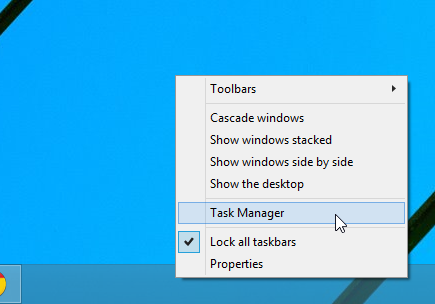
Kai pasirodys Task Manager langas, eikite įskirtukas Paleistis, parodytas toliau pateiktoje ekrano kopijoje. Čia rasite elementų, nustatytų automatiškai paleisti paleidus sistemą, sąrašą. Sąrašą sudaro kiekvieno elemento pavadinimas, leidėjas (jei toks yra), būsena (įjungti arba išjungti) ir paleisties poveikis (išteklių naudojimas; didelis, vidutinis, žemas, neišmatuotas). Norėdami įjungti ar išjungti programą, tiesiog pažymėkite ją iš sąrašo ir spustelėkite mygtuką „Įgalinti“ arba „Išjungti“ apačioje, kairėje.
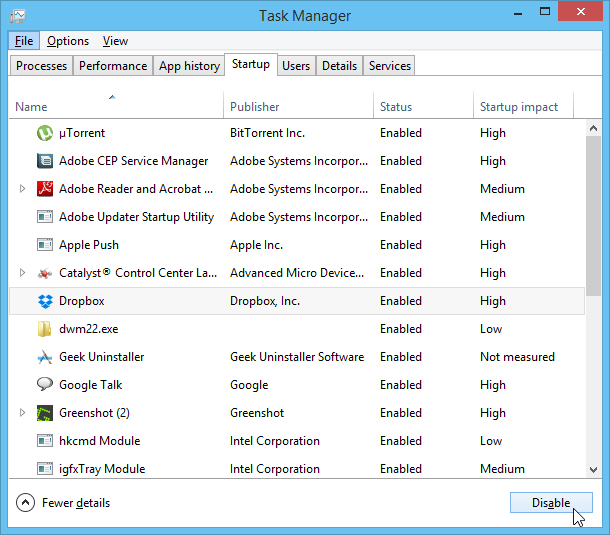
Pridėkite arba pašalinkite programas, failus ir aplankus paleisties kataloge
Tam tinka „Startup“ skirtukas „Task Manager“lengvai įgalinant arba išjungiant esamas paleisties programas. Bet jei norite pasirinktinai apibrėžti šias programas, taip pat failus ar aplankus, galite naudoti aplanką Paleisties programos. Štai taip.
Spustelėkite „Start Menu Orb“, kad pasiektumėte pradžios ekraną, tada įveskite „run“ (be citatų) ir paspauskite Enter arba spustelėkite didinamojo stiklo mygtuką.
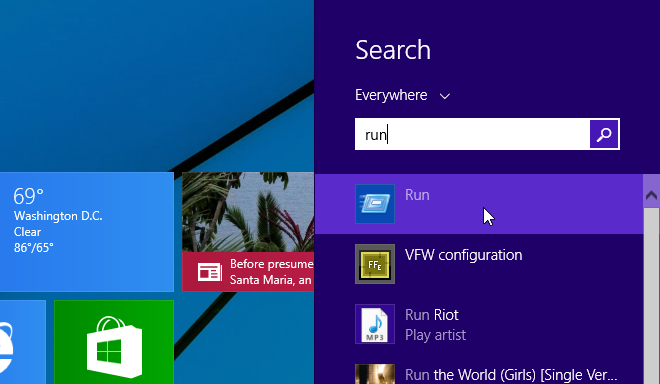
Lange Vykdyti komandą teksto lauke įveskite „shell: startup“ (be kabučių) ir spustelėkite Gerai arba paspauskite klavišą Enter.
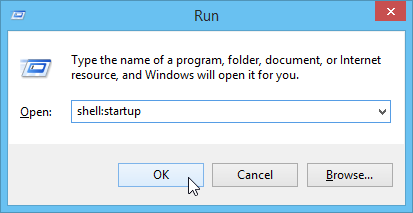
Tai savo ruožtu atidarys „Startup“ aplanką„Windows“, leidžianti čia pridėti failus ir programas, kad būtų galima automatiškai paleisti. Šiame aplanke jau gali būti paleisties programų, jau nustatytų į automatinį paleidimą, nuorodas. Bet jūs galite lengvai sukurti programos ar failo, kurį norite atidaryti, nuorodą.
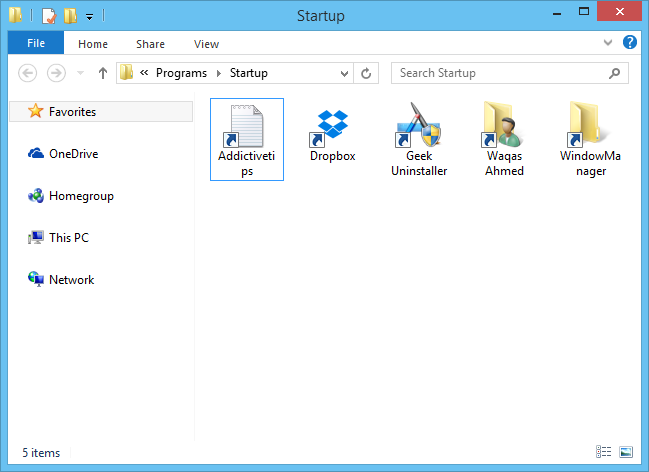
Yra du būdai, kuriuos galite naudoti pridėdaminuorodos čia. Paprasčiausias būdas pridėti nuorodas yra dešiniuoju pelės mygtuku spustelėkite elementą ir kontekstiniame meniu pasirinkite „Sukurti nuorodą“. Tada galite nukopijuoti ir įklijuoti šią nuorodą į „Startup Folder“.
Taip pat galite nurodyti naujas nuorodas tiesiai iš „Startup Folder“. Norėdami tai padaryti, eikite į Naujas> Nuoroda kontekstiniame meniu.
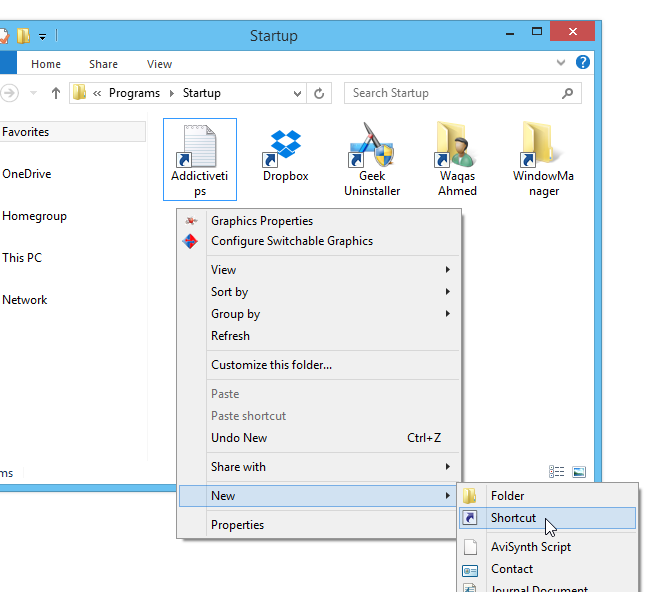
Lange Sukurti nuorodą vietos lauke nurodykite elemento kelią ir spustelėkite Pirmyn.
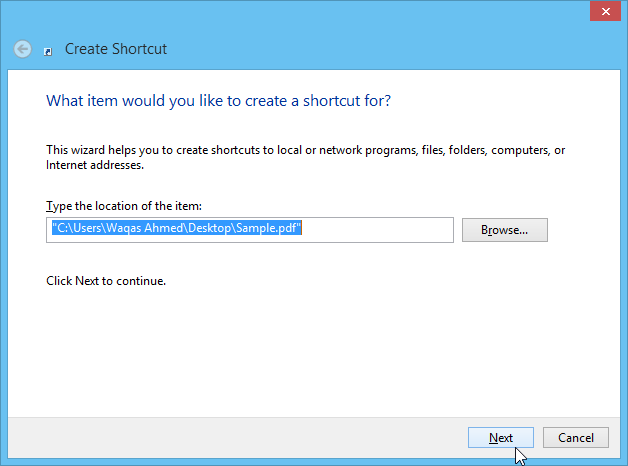
Nurodykite pasirinktinį pasirinktos nuorodos pavadinimą ir spustelėkite Baigti, kad baigtumėte procesą. Nurodyta programa, failas ar aplankas dabar bus automatiškai atidaromi paleidus „Windows“.
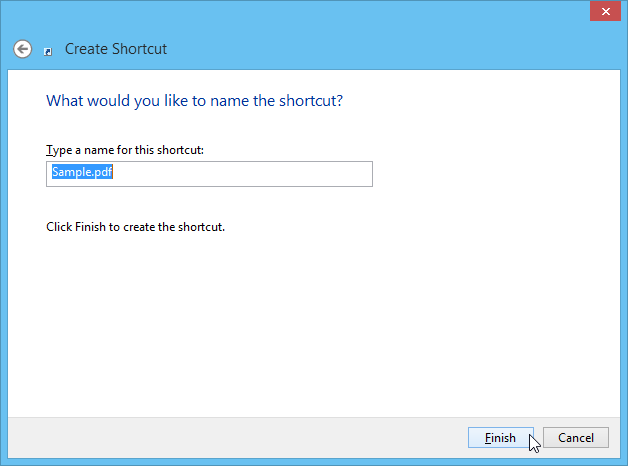













Komentarai